Cách chèn thông tin người dùng vào tài liệu Word
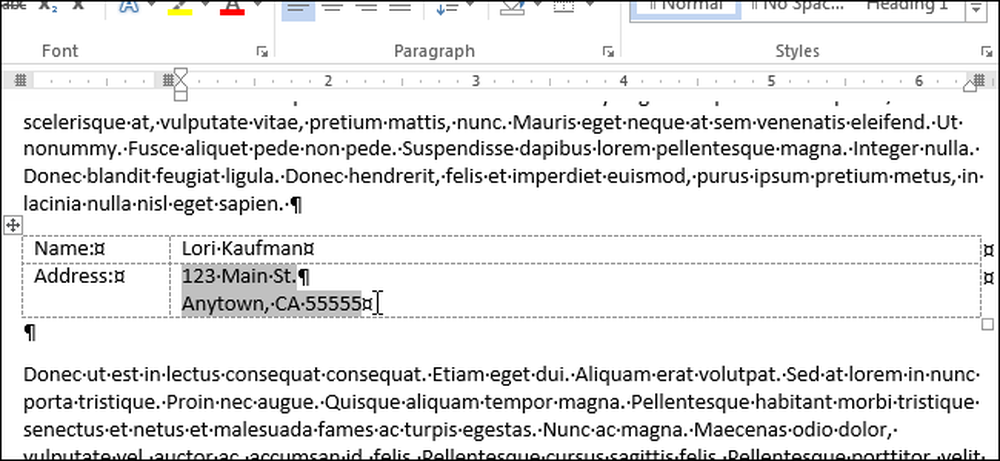
Khi bạn cài đặt Word, bạn được yêu cầu nhập tên và tên viết tắt của bạn. Thông tin người dùng này được lưu trữ trong Word và bạn có thể tự động chèn thông tin này vào tài liệu của mình, chẳng hạn như vào địa chỉ trả lại của một phong bì.
Chúng tôi đã chỉ cho bạn cách đặt thông tin người dùng trong Word (sau khi cài đặt), bao gồm tên, tên viết tắt và địa chỉ của bạn. Bạn có thể sử dụng các trường để chèn thông tin này vào tài liệu và để nó tự động cập nhật khi bạn cập nhật thông tin người dùng.
LƯU Ý: Chúng tôi đã sử dụng Word 2013 để minh họa tính năng này.
Để thêm thông tin người dùng vào tài liệu của bạn, hãy đặt con trỏ vào nơi bạn muốn chèn thông tin. Trong ví dụ này, chúng tôi đang chèn tên người dùng và địa chỉ vào một bảng. Nhấp vào tab Chèn Chèn.
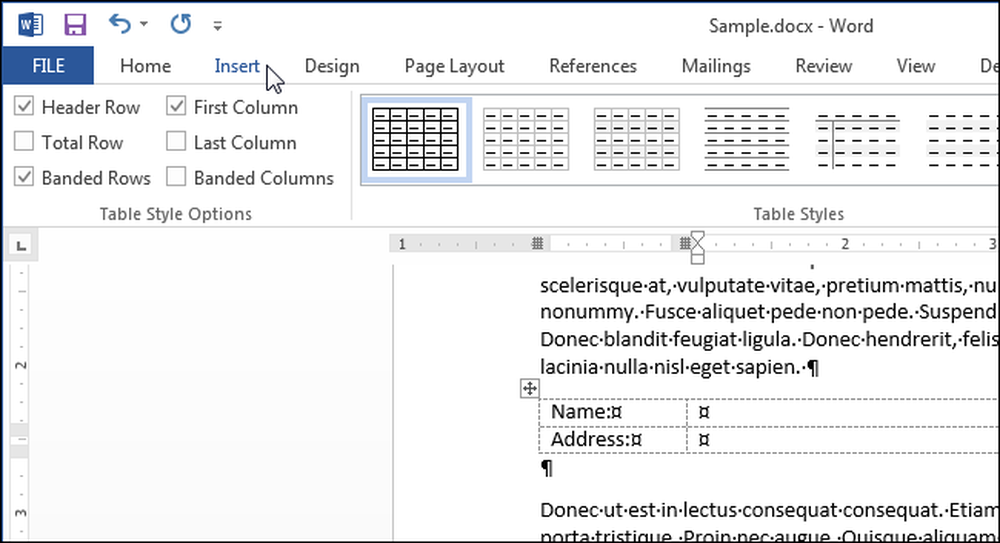
Trong phần Văn bản của Nhật ký trên tab của Chèn Chèn, hãy nhấp vào nút Bộ phận nhanh chóng của bộ phận và chọn mục Field Field từ menu bật lên.
GHI CHÚ: Nếu bạn không thấy nút Bộ phận Nhanh của Nhật Bản, cửa sổ có thể không đủ rộng để hiển thị nhãn văn bản. Biểu tượng hiển thị trên nút bên dưới sẽ hiển thị trong phần Văn bản của Wap và di chuột qua biểu tượng sẽ hiển thị ScreenTip cho biết nút này làm gì, nếu ScreenTips được bật.
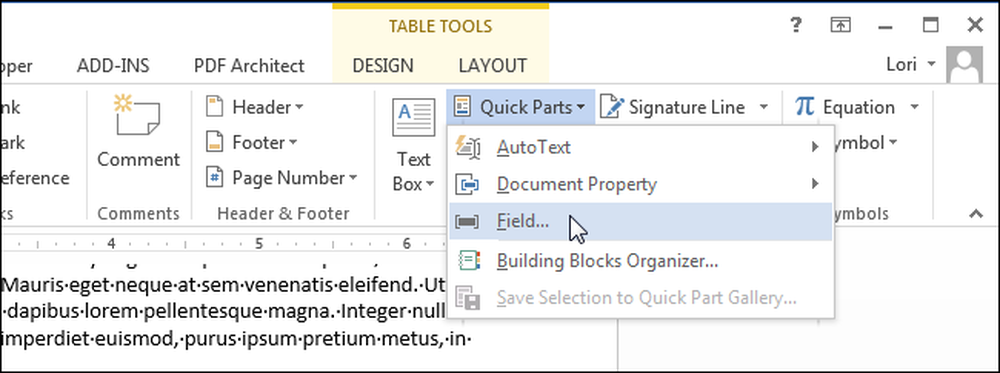
Hộp thoại của trường Field. Trong các tên của trường Tên trong danh sách của Google trong mục Vui lòng chọn một trường, chọn một trong những người dùng, một người dùng, người dùng, người dùng, chọn một tên người dùng, người dùng hoặc người dùng danh sách định dạng của người dùng trong các thuộc tính của trường Field, bạn có thể chỉ định định dạng của trường. Trong trường hợp này, chúng tôi đã chọn trường hợp Title Title, vì vậy tên sẽ được viết hoa chính xác ngay cả khi nó không được nhập theo cách đó. Nhấp vào OK OK, để chấp nhận các lựa chọn của bạn và đóng hộp thoại.
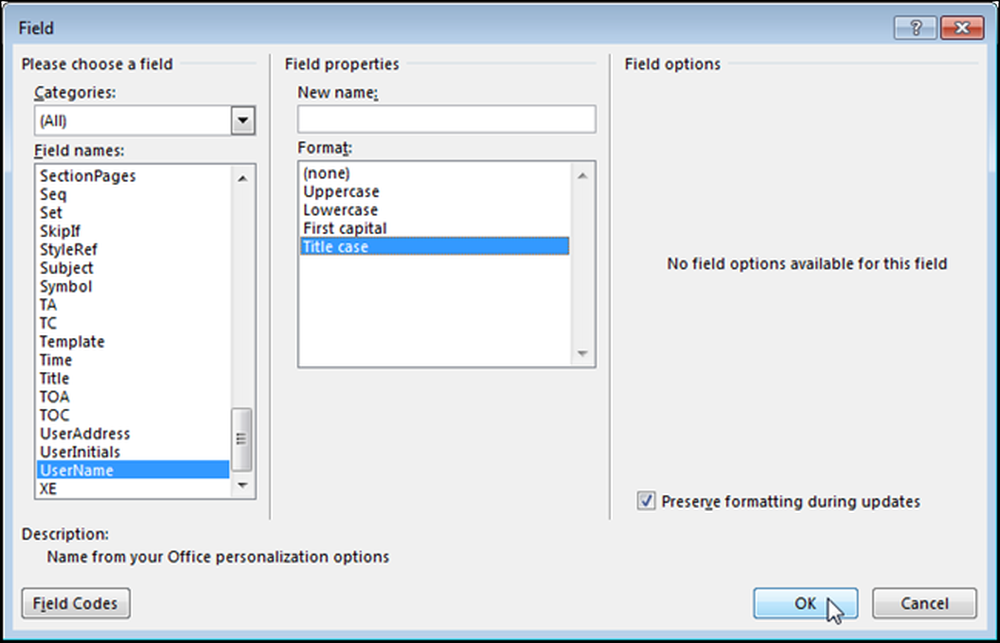
Tên người dùng được chèn dưới dạng một trường tại con trỏ. Điều này có nghĩa là nếu bạn thay đổi tên người dùng trong thông tin người dùng, nó cũng sẽ thay đổi nơi bạn cũng chèn trường.
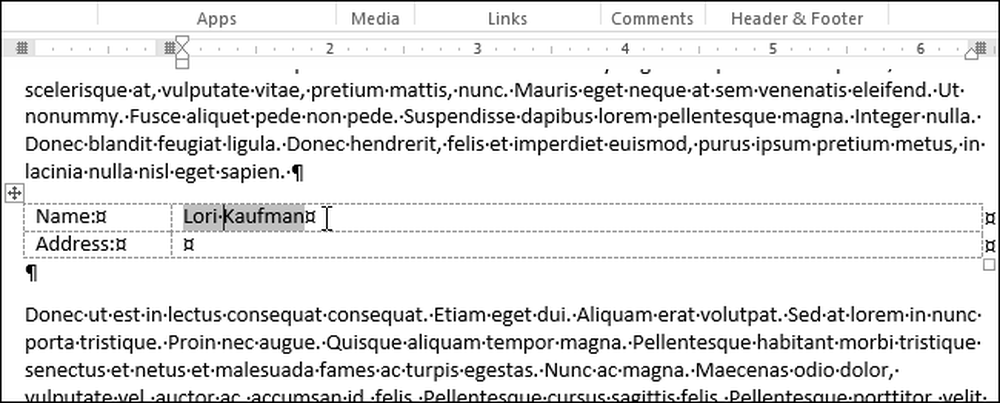
Để chèn địa chỉ, hãy đặt con trỏ vào vị trí bạn muốn chèn và thực hiện theo quy trình tương tự được liệt kê ở trên, chọn ra User UserAddress tựa trong danh sách tên của trường Field, thay vì tên người dùng. Thay đổi kết quả sẽ trông giống với hình ảnh tại đầu bài viết này.




